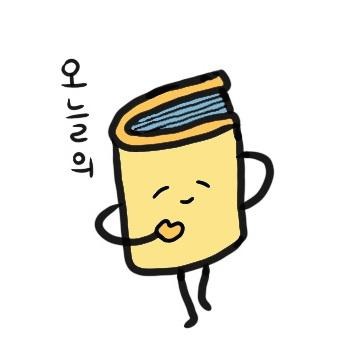썸북: 아무나 환영하게
전자출판기능사 준비하기_실기합격, 공개문제, 합격팁 본문

안녕하세요 구칠씀입니다! ㅎㅎ

지난 포스팅때는 21년도 4회 전자출판기능사 자격증
필기 합격 후기로 찾아왔었는데요!
↓
2021.10.25 - [★ 우당탕탕 스몰 프로젝트] - 전자출판기능사 준비하기_ 필기 합격
전자출판기능사 준비하기_ 필기 합격
안녕하세요 구칠씀입니다! 21년 4회 전자출판기능사 필기를 보고 왔는데요..... . . . 합격해서 돌아왔어요..^>^ 미리미리 한다 했지만, 벼락치기로 한다고 걱정했는데 다행이쥬? 그래도 합격을 했
somebook.tistory.com
이번 4회 실기를 보고 왔고
합격했습니다! ㅎㅎ
사실 낯선 프로그램을 2개나 더 알아야 했고
유료 프로그램이다 보니
체험 기간 동안만 연습을 해서 살짝 불안했는데
다행히도 합격 문자를 받았어요!ㅜㅜ

자격증을 취득하고 돌아보니
정말 전자출판 기능사는
"어떻게"가 중요하지 난이도는 지금까지 제가 딴
자격증들과 비교해 봤을 때 쉬웠던 것 같아요.



실기문제는
포토샵, 인디자인, 일러스트레이션
세 가지 프로그램을 다 사용해야 해요.
하지만 프로그램에 대해서 높은 숙련도를 요구하는
자격증은 NO!
위의 프로그램을 저처럼 거의 첨이다 싶을 정도라고 하셔도
크게 걱정하지 않고 준비하셔도 될 것 같아요
사실 저는 소프트웨어공학과를 나왔지만
컴퓨터를 잘 다루는 편이.. 아닙니다..ㅎㅎ
게다가 저는 포토샵 제외하고는 거의 초면이었는데도 불구하고
전에 딴, 컴활 2급, 정보처리기사 자격증보다는 좀 더 쉬웠고
GTQ 자격증 취득할 때랑 비슷하거나 좀 더 쉽다 싶었어요!
전자출판 기능사 자격증의 수요가 많지 않다 보니
시중에 교재나 기출문제가 없다는 것!
그러다 보니 어떻게 공부해야 할지만 알아낸다면
난이도는 어렵지 않은 자격증이다!라고 생각합니다
★★★☆☆
앞으로 제가 어떻게 했는지를 알려드릴게요!!
사실 아직 많이 부족하지만.....
그래도 실기를 앞두고 계신 분들은
조금은 걱정을 덜고 재밌게 공부하시길 바라는 마음으로
아는 한에서 다 알려드릴게요!
제가 잘 모르는 부분에는 대신해서
도움받은 영상이나 링크로 대체해서 넣어두었어요:)
실기문제는 어떤 식으로 나왔고,
다룰지도 모르는 프로그램을 어떻게 공부했는지,
그리고 합격 팁까지!
쉽게 차근차근 알려드릴게요 ^>^
실기문제 어떤 식으로 나왔나?
실기 문제는 어떻게 나오나! 가 많이 궁금하실 것 같아요
시중에 교재나 기출문제를 판매하지 않다 보니
영~ 감이 잡히지 않고 걱정되더라고요
하지만!
시험을 보기 전 검색해보니
앞선 몇 회분 실기가
거의 공개 문제와 똑같이 출제되었다는 점!
을 알 수 있었어요!
그리고 어김없이 제가 보고 온 실기 4회 문제도 그랬고요ㅎㅎ
공개 문제 1번 문제와 정말 정말 비슷하게 나와서
아마 1번 문제를 익히고 가신분들은 어렵지 않게
합격을 받지 않았을까 싶어요
포토샵, 인디자인, 일러스트레이션 어떻게 공부했나!
각각의 프로그램은 상용화되어 보편적으로 쓰이는
대표적인 어도비 프로그램들이에요!
프로그램 하나를 붙잡고 공부하려고 해도
정말 많은 것을 공부해야 하는데요
앞서 말씀드렸듯이 실기 시험에서는
깊은 수련을 필요로 하지는 않아요.
공개 문제에서 사용해야 하는
그중 일부 기능만 익히시면 됩니다!
그래서 저는 공개 문제를 풀면서
모르는 것들을 검색해가면서
알아야 하는 기능들을 알아가는 식으로 했습니다
1. 한글
한글 프로그램으로 은 타이핑이
거의 전부라고 해도 무방합니다!
그리고 "한자 입력하기", "교정부호"
정도만 알고 보시면 될 것 같아요.
한자 부수 찾기는 타이핑 내용 중에
한자가 나오기 때문에 알아야 해요.
CTRL+F9 (부수로 찾기)를 누르고
한자가 몇 덩이로 나뉘는지 확인하고
왼쪽, 오른쪽으로 나뉘면 왼쪽의 한자 횟수를
위쪽, 아래쪽으로 나뉘면 위쪽의 한자 횟수를
세서 "부수 횟수"칸에 입력해주시면 됩니다.
그리고 나머지 쪽의 한자 횟수를 세서
"나머지 횟수"칸에 입력하면 됩니다!
그리고 같은 모양의 한자를 클릭~!
교정부호는 간단하게 나와요!
아래를 한번 보시면 금방 익히실 수 있어요~

2. 포토샵
포토샵은 몇 가지 사진 편집 기능
정도만 익히시면 될 것 같아요.
사진 편집 기능은 각 문제 유형마다
요구하는 편집 종류가 다르지만
네이버에 검색하면 대부분 나왔어요
자주 나온 기능들은
- 사진 흑백으로 만들기,
- 모노톤, 듀오톤으로 만들기
- 필터 적용하기인데요.
(흑백으로 만들기)
이미지> 모드> 그레이 스케일(회색 음영)
(모노톤 혹은 듀오톤)
이미지를 흑백으로 만든 상태에서
다시 이미지> 모드> 이중톤 클릭
이중톤 탭에서 유형에 보면
단일톤, 이중톤 선택할 수 있어요.
맞게 선택하고 제시하는 색 코드를 입력하면 끝
(필터 적용하기)
필터 갤러리 (필터> 필터 갤러리)에서
제시하는 필터를 찾기만 하면 돼요!
3. 일러스트레이션
일러스트레이션에서는
문제에서 제시하는 기호나 아이콘을 직접
만드는 능력을 필요로 해요!
그러니 "펜툴" 기능을 다룰 줄 알아야 해요

포토샵의 사진 편집의 경우는
제시하는 기능을 잘 찾거나
그 기능들이 어딨는지 조금만 암기하면 되지만
펜툴은 직접 그리고 만드는 것이다 보니
조금 숙련이 필요해요.
펜툴의 경우 어떻게 그려야 할지 모르겠다 싶을 때
네이버 검색보다 유튜브 검색을 추천드려요
4. 인디자인
인디자인은
1. 초기 설정,
2. 사진 및 텍스트 본문 배치,
3. 마스터 페이지 쪽수 넣기,
4. 패키지 저장, 출력하기
기능들을 익히고 가셔야 해요!
1. 초기 설정은 어렵지 않아요.
문제에 나와있는 대로 차근차근 입력하시면 됩니다!
새면서 만들기 창에
페이지수, 페이지 크기, 도련을
맞게 입력하고
"여백및단"을 클릭해서
여백과, 단, 열개수를
맞게 입력하면 끝입니다.
2. 사진 및 텍스트 본문 배치는 문제에서 제시하는
개체 간의 폭을 잘 계산해서 해주는 게 중요해요.
영상을 보며 익히는 것이 수월해요.
제가 참고했던 영상 링크 첨부할게요
3. 마스터 페이지 쪽수 넣기는
어떤 문제를 만나든 알고 있어야 하는 기능인데요.
전 모르고 가서... 거의 수작업으로...ㅎㅎ
여러분들은 익히고 가서 감점을 피하시기를...
아래 링크 참고해주세요~!
https://blog.naver.com/hwajung91/222017181627
인디자인 기초 - 페이지 번호 자동으로 넣기, 현재 페이지 번호 넣기,똑같은 위치에 글씨 넣기,
1 페이지를 만든다 2 우측에 있는 페이지를 누르면 두번째에 A-마스터가 보이는데 왼쪽 창을 더블 클릭한...
blog.naver.com
4. 패키지 저장, 출력하기도
어떤 문제를 만나든 알고 있어야 하는, 사실
인디자인에서 필요하는 기능 대부분은 그런 것 같아요
하지만 저는 출력 연습을 잘하지 않았기 때문에
이것도 정말 상세히 잘 알려주는 링크로 대신하겠습니다...!
https://cafe.naver.com/paranhrdschool/17883
전자출판기능사 저장 및 인쇄방법
<<<전자출판기능사 저장과 인쇄하는 방법>>> 파란직업전문학교 교사 추진희 링크패널-이미지 모두선택-보조메뉴 링크포함 파일-패키지저장 인쇄시 파일-소책자인쇄 소책자유형-...
cafe.naver.com
이렇게 긴 포스팅이 되어버릴 줄은....^^
여기까지 읽어주신 분들 감사합니다...ㅎㅎ
이제는 진짜 마지막으로 제가 자격증을 취득하며 알게 된
도움이 될만한 합격팁! 을 알려 드릴게요
합격 팁 4가지!
1. 공개 문제를 만큼은 꼭! 꼭! 꼭! 풀고 갈 것
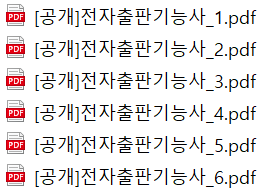
공개 문제는 큐넷 홈페이지에서 다운로드할 수 있습니다!
큐넷 홈페이지> 고객지원> 자료실> 공개 문제에 들어가셔서
"전자출판 기능사"를 검색하면 나옵니다!
총 6문제가 있어요

http://www.q-net.or.kr/cst006.do?id=cst00601&code=1204&gSite=Q&gId=
공개문제 자료실 목록 | Q-net
www.q-net.or.kr
공개 문제에서 사용해야 할 이미지는 제공하지 않아요~!
저도 제가 못 찾나 한참을 찾았는데 없더라고요!
그럴 때는 말이죠...,
그냥 가지고 계신 사진을 아무거나 골라서
사용해주시면 될 것 같아요!
이미지 편집이나 이미지를 적절히 배치하는 등의
연습도 필요하니까요~!
2. 작업물 출력까지 꼭 해보고 갈 것

사실 실기시험에 대한 조사를 하면서
많은 분들의 당부가 있었어요.
출력을 꼭 해보고 가라는....
저는 그 말을 듣지 않았고요...ㅎㅎ
가서는 혹시나 하는 불안감에 심장을 부여잡고
프린터기를 노려봤는데요.
결국에는 조금 이상하게 출력해버리고 말았습니다...!
사실 출력이 뭐 어렵나 싶어서
그냥 가서 잘 누르면 되지~ 했어요.
왜냐면 시험문제지에 어떤 사항들을 체크해야 하는지
다 나와있기 때문인데요.
그럼에도 불구하고 그럴 수 있겠더라고요...ㅎ후ㅜㅜ
저 같은 경우에는 다른 것은 다 맞췄는데
시험장의 종이와 시험 결과물의 사이즈가 달랐어요!
그럴 경우 결과물이 종이 한가운데로
그러니까 일정한 여백을 두고 출력되게 해야 했었는데
한쪽 면에 붙어서 나오게 출력했습니다.
그 결과 스템플러의 위치와 제본선의 위치가 달라
삐뚤어진 책이 되어버렸어요...ㅜㅜ
마이너스는 있어도 탈락 기준을 넘지는 않았어서
다행히 통과했지만
출력에서 잘못 실수하면
탈락까지 이어질 수도 있으니
꼭!!!!!!!
여러분들은 출력 연습해보고 가시기를 추천합니다!!!!
3. 중간 저장은 필수
시험 시간이 4시간으로 정말 길어 보이지만
생각보다 시간이 모자란 경우가 많아요.
제가 시험장에 갔을 때도
저 포함 거의 끝까지 남아계신 분들이 생각보다 많았어요.
그러니 중간 작업이 날아가버린다면
시간이 정말 부족할 수도 있답니다.
그러니 중간중간
CTRL+S 꼭꼭 꼭!!!!
4. 유로 프로그램이 없다면
저는 포토샵, 일러스트레이션, 인디자인, 한컴까지
모든 프로그램이 없었어요
모든 프로그램을 구매할 수 있다면 고민,
한큐 해결이지만!
저는 그렇지 못했어요...ㅎㅎ
저처럼 프로그램을 사용하지 않던 유저이면서
프로그램을 구매하는 것은 부담스럽다 싶으시다면
무료 체험판 이용을 추천드려요!
7일 이용 가능하고 사실 그 정도면 연습하기에도
저는 괜찮다 느꼈어요.
한컴 같은 경우에는 네이버 아이디가 있으면
말랑말랑 오피스를 이용하시면
한컴을 무료로 사용할 수 있어요!
거의 대부분의 한컴 기능을 지원하다 보니
저도 잘 쓰고 있고
한컴 작업이 필요하시다면 가입하셔도 괜찮을 것 같아요 :)
온라인 한컴 플랫폼이라고 생각하시면 될 것 같아요
오프라인이 아니다 보니
중간 저장과 네트워크 연결 상태에서만
사용할 수 있다는 점은 있어요
https://space.malangmalang.com/
한컴스페이스
어디서나 펼쳐지는<br class="s-hide-lg s-show-sm" /> 오피스 세상
space.malangmalang.com
진짜 마지막으로!
전자출판 기능사 실기 준비하시는 분들
모두 합격하기를 바랄게요
파이팅 하세요~!!!!!!!

- 이미지 출처: 네이버 지식 백과
- 이미지 제작 사이트: 미리 캔버스
- 아이콘 출처: ICONFINDER
'★ 우당탕탕 스몰 프로젝트' 카테고리의 다른 글
| 전자출판기능사 준비하기_ 필기 합격 (0) | 2021.10.25 |
|---|---|
| 전자출판기능사 준비하기_ 완전 쉬운 전자출판기능사 필기 신청 (0) | 2021.09.09 |
| 내가 그린 그림으로 작가 등록하기! (무자본 수익 창출, with 굿즈 제작 사이트 "위드굿즈") (0) | 2021.08.03 |